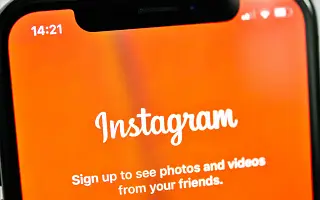Cet article est un guide avec des captures d’écran pour vous aider à récupérer des photos et des vidéos Instagram supprimées sur Android.
Aujourd’hui, nous avons une variété de sites de partage de photos, mais celui que nous utilisons le plus est Instagram, et c’était le plus populaire. Comparé à d’autres plateformes de partage d’images, Instagram a une meilleure interface utilisateur et plus de fonctionnalités.
Il existe également une fonctionnalité de type TikTok appelée Instagram Reels. Reels vous permet de visionner ou de partager de courtes vidéos avec vos followers. Si vous êtes un utilisateur ou un influenceur actif d’Instagram, vous avez probablement partagé des centaines de publications sur votre profil sous forme de photos, de vidéos et d’histoires.
Il est également possible que vous ayez accidentellement supprimé certaines publications de votre compte Instagram. Dans ce cas, vous avez la possibilité de récupérer les messages supprimés du dossier Récemment supprimés de l’application Instagram pour Android et iOS.
Le dossier Récemment supprimés se trouve dans l’application Instagram pour Android et iOS et est conçu pour empêcher les pirates de détourner votre compte et de supprimer les publications que vous avez partagées. Le dossier Récemment supprimé vous donne accès à tout votre contenu supprimé comme des photos, des vidéos, des bobines, des vidéos IGTV et des histoires.
Donc, si vous avez accidentellement supprimé plusieurs publications Instagram et cherchez un moyen de les récupérer, alors vous lisez le bon guide. Ci-dessous, nous vous montrons comment récupérer des photos et des vidéos Instagram supprimées sur Android. Continuez à faire défiler pour le vérifier.
Android : Comment récupérer des photos et des vidéos Instagram supprimées
Étape 1 – Ouvrez d’abord le Google Play Store etMettre à jour l’application Instagram pour Android .
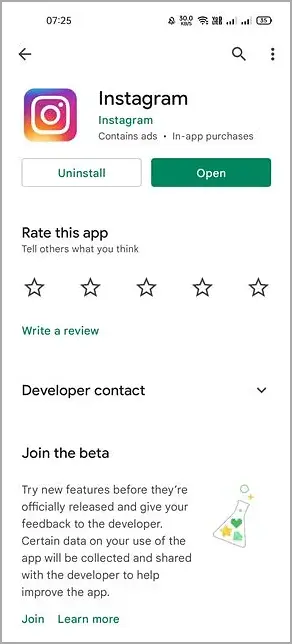
Étape 2 – Une fois la mise à jour terminée, ouvrez l’application Instagram sur Android et appuyez sur votre photo de profil.
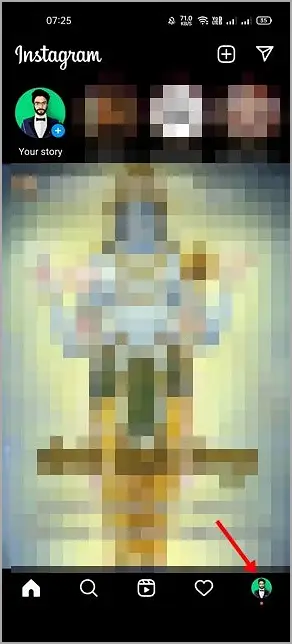
Étape 3 – Sur votre page de profil, appuyez sur le menu horizontal à trois lignes comme indiqué ci-dessous.
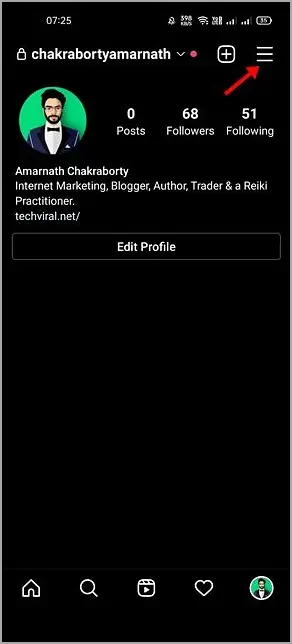
Étape 4 – Appuyez sur Mon activité dans la liste des options.
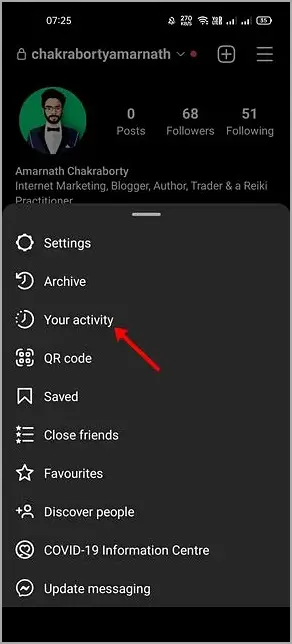
Étape 5 – Sur la page Activité, faites défiler vers le bas et appuyez sur l’option Récemment supprimé.
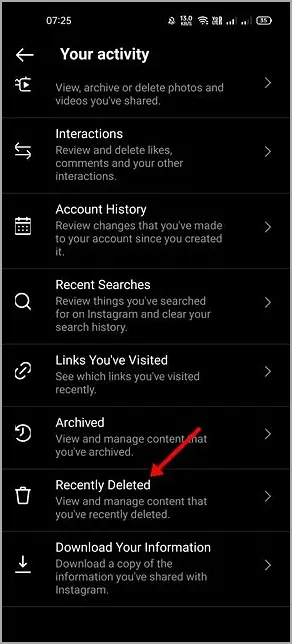
Étape 6 – Vous pouvez maintenant voir tout le contenu que vous avez supprimé. Appuyez simplement sur le contenu que vous souhaitez restaurer.
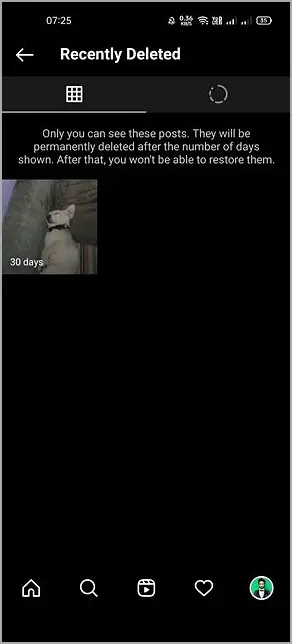
Étape 7 – Appuyez sur l’option Restaurer dans le menu contextuel.
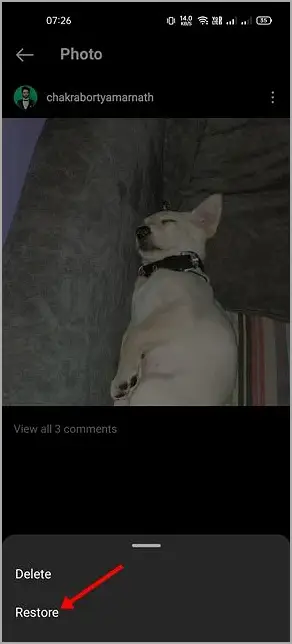
Étape 8 – Appuyez ensuite à nouveau sur le bouton Restaurer dans le message de confirmation.

Maintenant c’est tout. Comment restaurer des photos, publications, histoires, vidéos supprimées et plus encore sur Instagram. Récupérer le contenu supprimé de l’application Instagram pour Android est très simple.
Ci-dessus, nous avons examiné comment récupérer des photos et des vidéos Instagram supprimées sur Android.
fin.